
Belkin WeMo Switch có thể biến bất kỳ thiết bị thông thường nào thành một thiết bị thông minh. Chỉ cần cắm nó vào và điều khiển nó từ bất cứ đâu. Đây là cách thiết lập nó.
Mặc dù bạn có thể mua đèn thông minh như Philips Hue, nhưng chúng có thể khá đắt, đặc biệt là với bộ khởi động có giá $ 199 , nhưng nếu bạn có đèn mà bạn muốn bật và tắt từ xa, thì việc mua một ổ cắm thông minh là lựa chọn tốt nhất tiếp theo. Nó rẻ hơn một chút so với cả bộ bóng đèn Wi-Fi, với Công tắc Belkin WeMo giá dưới $ 40 .
Nếu bạn có Công tắc WeMo Belkin (hoặc Công tắc WeMo Insight), thì đây là cách thiết lập và làm cho thiết bị chạy nhanh chóng.
Bắt đầu bằng cách cắm Công tắc WeMo của bạn vào ổ cắm trên tường. Đèn LED nhỏ ở trên cùng sẽ nhấp nháy màu xanh lam, nhưng sẽ bắt đầu xen kẽ giữa màu xanh lam và màu đỏ khi sẵn sàng thiết lập.

Tiếp theo, tải xuống ứng dụng WeMo từ iTunes App Store hoặc là Cửa hàng Google Play , tùy thuộc vào thiết bị bạn có.
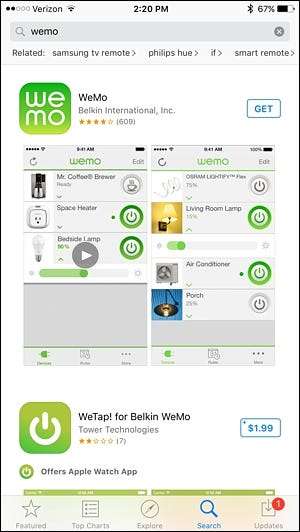
Mở ứng dụng và nhấn vào “Bắt đầu” ở dưới cùng (hoặc “Hãy bắt đầu” trên Android).

Nhấn vào “WeMo Switch / Insight”.
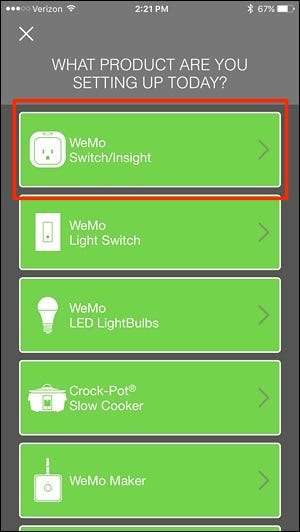
Sau đó, bạn cần thoát khỏi ứng dụng và mở ứng dụng “Cài đặt” trên thiết bị Android hoặc iOS của mình.
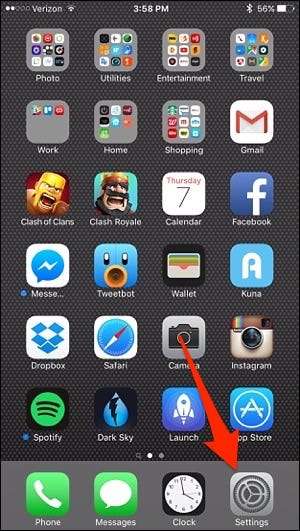
Nhấn vào “Wi-Fi”.
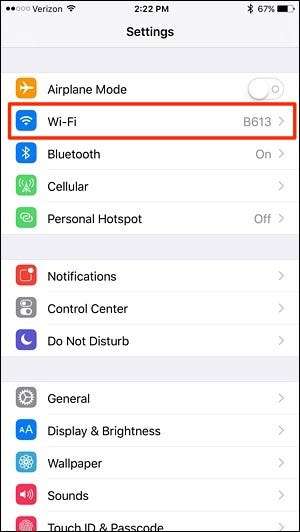
Kết nối với mạng Wifi Switch WeMo bằng cách chọn nó. Sẽ không có mật khẩu để nhập và nó sẽ tự động kết nối.
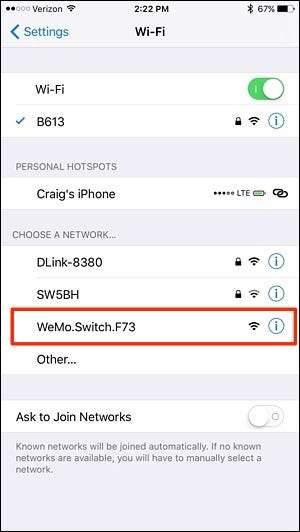
Sau đó, quay lại ứng dụng WeMo và ứng dụng này sẽ tự động bắt đầu thiết lập WeMo Switch.
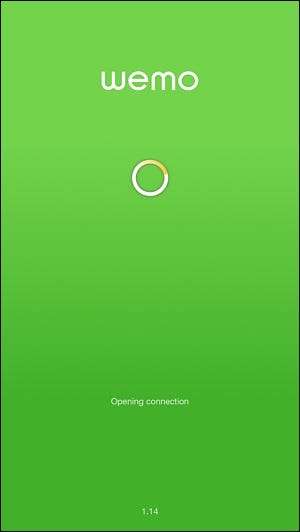
Trên trang tiếp theo, bạn có thể đặt tên tùy chỉnh cho công tắc nếu muốn, nhưng tất cả các giá trị mặc định đều ổn. Nhấn vào “Tiếp tục” ở dưới cùng.
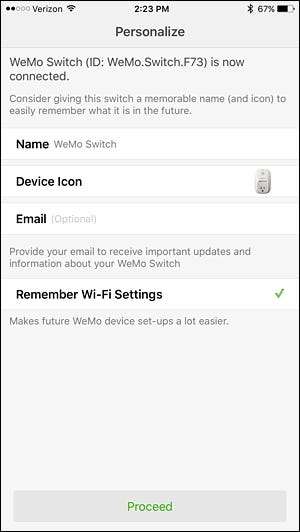
Bây giờ, bạn sẽ cần kết nối lại với mạng Wi-Fi của nhà mình, vì vậy hãy chọn Wi-Fi của nhà bạn từ danh sách.
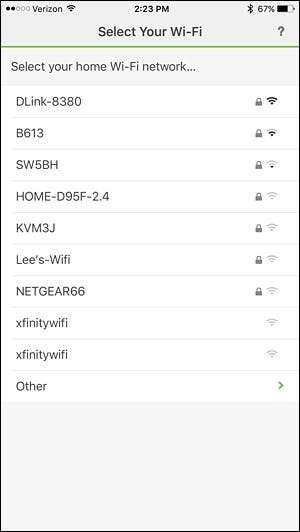
Nhập mật khẩu cho Wi-Fi của bạn rồi nhấn vào “Tham gia” ở góc dưới bên phải của bàn phím (hoặc phím Enter trên Android).
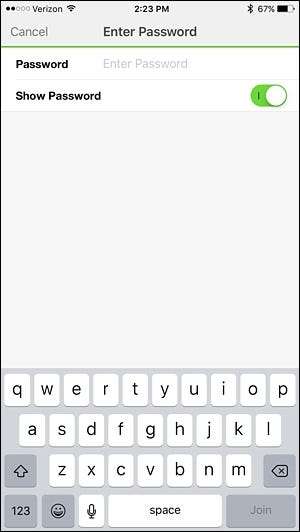
Công tắc WeMo của bạn bây giờ sẽ hiển thị trong danh sách trên trang chính của ứng dụng và bạn có thể bắt đầu điều khiển công tắc ngay lập tức.
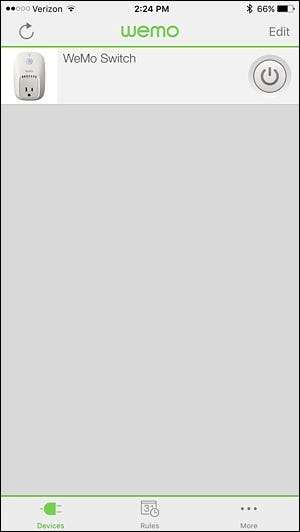
Bạn có thể sẽ nhận được một cửa sổ bật lên thông báo rằng đã có bản cập nhật chương trình cơ sở, vì vậy hãy tiếp tục và nhấn vào “Có” khi nó xuất hiện. Quá trình này có thể mất vài phút, nhưng nó sẽ trở lại màn hình chính và công tắc sẽ bắt đầu hoạt động trở lại.
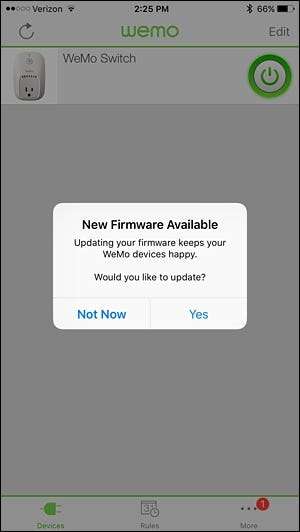
Xin lưu ý rằng bất kỳ thứ gì bạn cắm vào Công tắc WeMo sẽ cần phải có công tắc bật / tắt vật lý, thay vì chỉ có nút nguồn chuyển đổi, nếu không nó sẽ không hoạt động với Công tắc WeMo. Bạn sẽ muốn bật công tắc đó mọi lúc để đảm bảo rằng bạn có thể bật và tắt công tắc đó bằng ứng dụng WeMo bất cứ khi nào bạn muốn.







